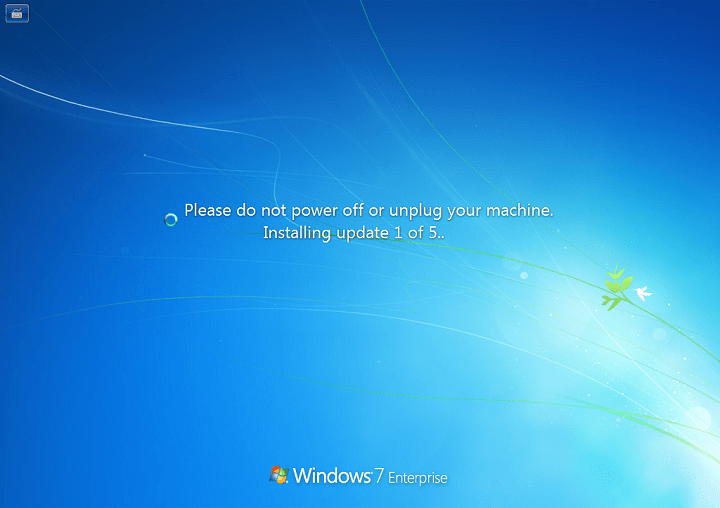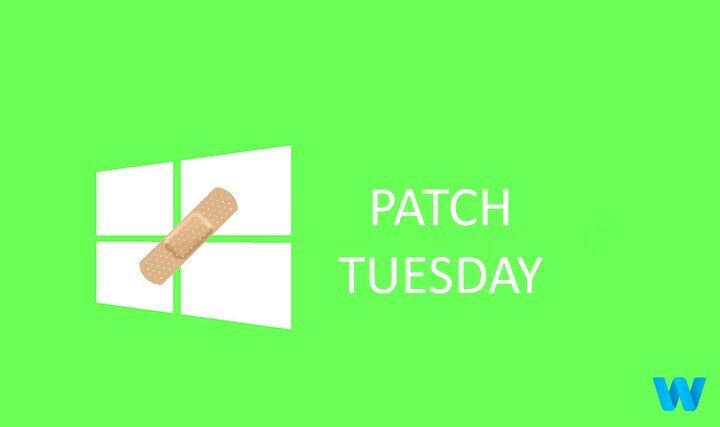- Unii utilizatori de Windows 10 au raportat că au primit codul de eroare 66a la închiderea sau pornirea sistemului de operare.
- Pentru a remedia această problemă, ar trebui să efectuați o scanare profundă utilizând o soluție antivirus de încredere.
- Puteți efectua o restaurare a sistemului pentru a readuce sistemul la un punct înainte de apariția erorii.
- De asemenea, rulați din nou actualizarea Windows pentru a vă asigura că procesul de actualizare este finalizat.

Acest software vă va menține drivere în funcțiune, astfel vă va proteja de erorile obișnuite ale computerului și de defecțiunile hardware. Verificați acum toate driverele în 3 pași simpli:
- Descărcați DriverFix (fișier descărcat verificat).
- Clic Incepe scanarea pentru a găsi toți driverele problematice.
- Clic Actualizați driverele pentru a obține versiuni noi și pentru a evita defecțiunile sistemului.
- DriverFix a fost descărcat de 0 cititori luna aceasta.
Vă întrebați cum să remediați
Windows Update eroare 66a? Nu iti face griji! Echipa Windows Report a solicitat soluții de lucru pentru dvs.Utilizatorii Windows care experimentează codul de eroare Windows Update 66a au raportat blocări ale PC-ului, procese lente ale PC-ului și se afișează promptul Codului de eroare Windows Update 66A .NET Framework.
Acest mesaj de eroare apare în timpul mai multor instanțe, cum ar fi în timpul opririi / pornirii Windows sau în timp ce cadrul .NET rulează.
Între timp, am compilat soluții aplicabile pentru a remedia codul de eroare de actualizare Windows 66a. Puteți încerca oricare dintre soluțiile de mai jos pentru a remedia problema.
Cum remediez codul de eroare Windows Update 66a?
- Rulați scanarea SFC
- Utilizați un curățator de registre
- Rulați restaurarea sistemului în modul sigur
- Reveniți la modificările actualizării Windows
- Scanați PC-ul pentru a detecta malware
- Reinstalați .NET Framework
- Executați din nou actualizarea Windows
- Efectuați un boot curat
1. Rulați o scanare SFC
- Mergi la start apoi tastați cmd.
- Faceți clic dreapta pe Prompt de comandă și selectați Rulat ca administrator.

- Acum, tastați următoarea comandă:
sfc / scannow
- Așteptați finalizarea procesului de scanare și apoi reporniți computerul.
- Toate fișierele corupte vor fi înlocuite la repornire.
Verificator de fișiere de sistem scanează fișierele de sistem corupte sau lipsă și le repară. Puteți efectua scanarea SFC urmând pașii menționați mai sus.
2. Utilizați un curățator de registre
Resturile de software, DLL-urile lipsă și cheile de registry Windows nevalide pot provoca, de asemenea, o problemă a codului de eroare de actualizare Windows 66a.
Prin urmare, puteți utiliza, de asemenea, un instrument dedicat de restaurare a sistemului pentru a verifica deteriorarea fișierelor sau software-ul dăunător care se află pe computerul dvs. Instrumentul va scana periodic dispozitivul și se va asigura că totul funcționează.
Windows Update este menit să îmbunătățească performanța generală a sistemului dvs. de operare, să integreze funcții noi și chiar să le actualizeze pe cele existente. Cu toate acestea, există momente în care pot apărea anumite erori din senin.
Din fericire, dacă întâmpinați astfel de probleme, există un software specializat de reparații Windows care vă poate ajuta să le rezolvați în cel mai scurt timp și se numește Restoro.
Acesta este modul în care puteți remedia erorile de registry utilizând Restoro:
- Descărcați și instalați Restoro.
- Lansați aplicația.
- Așteptați ca aplicația să găsească orice probleme de stabilitate a sistemului și posibile infecții cu malware.
- presa Începeți repararea.
- Reporniți computerul pentru ca toate modificările să intre în vigoare.
După finalizarea procesului, computerul dvs. ar trebui să funcționeze perfect și nu va mai trebui să vă faceți griji cu privire la erorile de Windows Update de orice fel.
⇒ Ia Restoro
Declinare de responsabilitate:Acest program trebuie actualizat de la versiunea gratuită pentru a efectua unele acțiuni specifice.
3. Rulați restaurarea sistemului în modul sigur
- Opriți computerul și porniți-l din nou.
- Navigați la Rulați în modul sigur opțiune și apăsați introduce.

- Mergi la start, apoi tastați restaurarea sistemului, și apoi lovit introduce.
- Urmați instrucțiunile pentru a reveni la un anumit punct de restaurare.
- Așteptați finalizarea procesului, apoi reporniți.
Modul sigur vă va porni computerul într-un mod de diagnosticare, rulând doar fișiere de bază și drivere, astfel încât să puteți efectua o restaurare a sistemului pentru a reveni la un punct înainte de a primi mesajul de eroare.
Dacă nu ați creat niciodată un punct de restaurare înainte, dați acest lucru ghid util despre crearea punctelor de restaurare Windows 10 a gata, atunci puteți trece la următoarea soluție pentru a anula actualizarea Windows.
Notă: Restaurarea sistemului nu afectează niciunul dintre fișierele, documentele și datele dvs. personale. Cu toate acestea, asigurați-vă că selectați un punct de restaurare înainte de a experimenta Windows Update cod de eroare 66a prompt.
4. Reveniți la modificările actualizării Windows
- Deschide Aplicație Setări. Puteți face acest lucru rapid folosind Tasta Windows + I scurtătură.
- Cand Aplicație Setări se deschide, navigați la Actualizare și securitate secțiune.

- Selectează Recuperare secțiunea din panoul din stânga.
- Sub Reveniți la versiunea anterioară a Windows 10 opțiune, faceți clic pe Incepe.

- Păstrați fișierele și începeți procedura de resetare.
- După dezinstalarea actualizărilor recente, verificați dacă problema persistă.
5. Scanați PC-ul pentru a detecta malware
Unii utilizatori Windows ignoră mesajul de avertizare și fac clic pe linkuri aleatorii din e-mail care conțin programe malware ascunse.
Acest lucru sfârșește prin a compromite sistemele lor din cauza infecției cu malware, datele și informațiile sensibile ale acestora sunt accesate neautorizate sau primesc erori precum Windows Update cod de eroare 66a.
Pasul ideal pentru a preveni apariția unor astfel de lucruri este descărcarea și instalarea unui software antivirus terță parte care se va ocupa de toate problemele legate de viruși.
Aceasta include phishing-ul, troienii, adware-ul, spyware-ul și toate amenințările cunoscute și necunoscute cu care trebuie să ne confruntăm de obicei în timpul navigării pe internet.
Fii în siguranță și alege un program care utilizează algoritmi avansați de AI și învățare automată pentru a monitoriza și a pune în carantină activitatea suspectă.
⇒ Obțineți ESET Internet Security
6. Reinstalați .NET Framework
- Apasă pe start, apoi faceți clic pe Panou de control.
- Clic Programe si caracteristici, sau Dezinstalați un program sub Programe categorie.

- În lista de programe instalate, căutați .Cadru net.

- Apasă pe Dezinstalați care apare în partea de sus a listei de programe și urmați instrucțiunile pentru a dezinstala .NET framework.
- Reporniți computerul după aceea.
- Descărcați cadrul .NET.
- Dublu click pe fișierul executabil și urmați instrucțiunile pentru instalare .Cadru net.
Reinstalarea .NET Framework poate rezolva, de asemenea, problema codului de eroare Windows Update 66a. Cu toate acestea, pentru a reinstala .NET Framework, trebuie să vă lăsați cu panoul de control.
În plus, puteți lua în considerare descărcarea mai multor versiuni ale cadrului .NET, în special cea recentă. Verifica acest lucru ghid dedicat remedierii problemelor .NET Framework pentru mai multe informatii.
7. Executați din nou actualizarea Windows
- Mergi la start, apoi tastați Actualizați în caseta de căutare și faceți clic pe Windows Update a continua.
- În Windows Update fereastră, faceți clic pe verifică pentru actualizări, și instalați cele disponibile.

- După finalizarea actualizării, reporniți computerul.
O actualizare incompletă a Windows poate duce, de asemenea, la Windows Update cod de eroare 66a problemă.
De asemenea, există cazuri în care procesul de actualizare Windows este oprit sau întrerupt de procesul de fundal.
Prin urmare, vă recomandăm să relansați actualizarea Windows; de asemenea, trebuie să vă asigurați că procesul de actualizare este finalizat. Aceasta ar trebui să remedieze problema de actualizare a codului de eroare 66a din Windows.
8. Efectuați un boot curat
- Du-te la Căutare caseta, apoi tastați msconfig.
- Selectați Configurarea sistemului pentru a deschide caseta de dialog după cum urmează:

- Găsi Servicii, apoi selectați Ascundeți toate Microsoft caseta de servicii.

- Apoi, faceți clic pe Dezactivați toate.
- Du-te la Lansare filă.
- Faceți clic pe Deschidere Gestionar de sarcini.

- Faceți clic dreapta pe fiecare proces și selectați Dezactivează.
- Închide Gestionar de sarcini, apoi apasa O.K.
- În cele din urmă, reporniți computerul.
Conflictele software de către .Cadru net aplicațiile dependente pot provoca, de asemenea Windows Update cod de eroare 66a. Aceste aplicații pot rula în fundal ori de câte ori porniți Windows.
Cu toate acestea, boot-ul curat pornește PC-ul fără conflicte de software. Prin urmare, trebuie să vă conectați ca administrator înainte de a continua acești pași:
Aceasta încheie articolul nostru de astăzi. Iată un lista celor mai bune instrumente pentru a remedia problemele de actualizare Windows în cazul în care aveți nevoie de mai mult ajutor cu subiectul.
Sper că sunteți capabil să remediați problema actualizării codului de eroare Windows Update 66a utilizând oricare dintre soluțiile de mai sus? Spuneți-ne dacă aveți întrebări. Simțiți-vă liber să comentați mai jos.